advisor原创教程
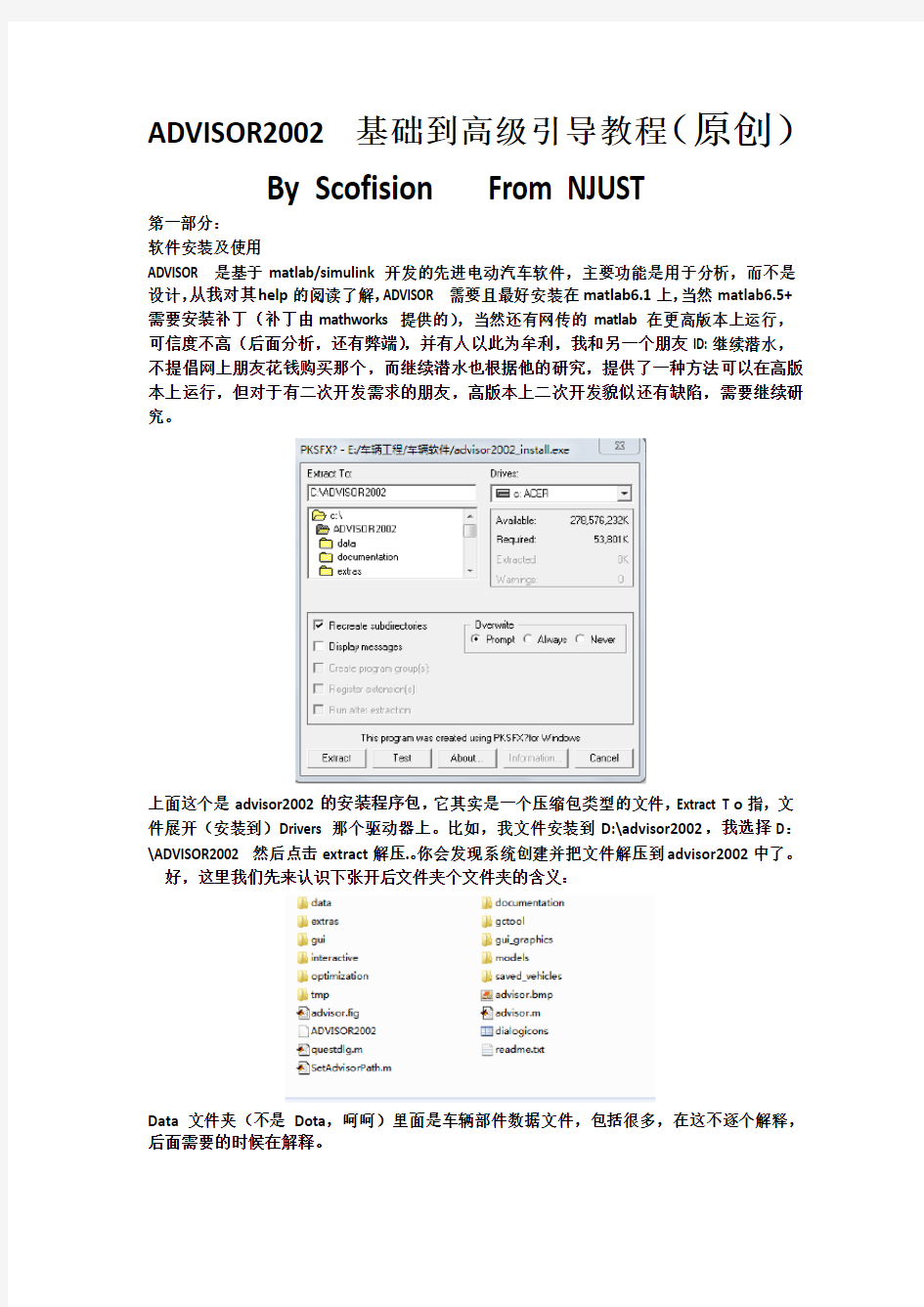
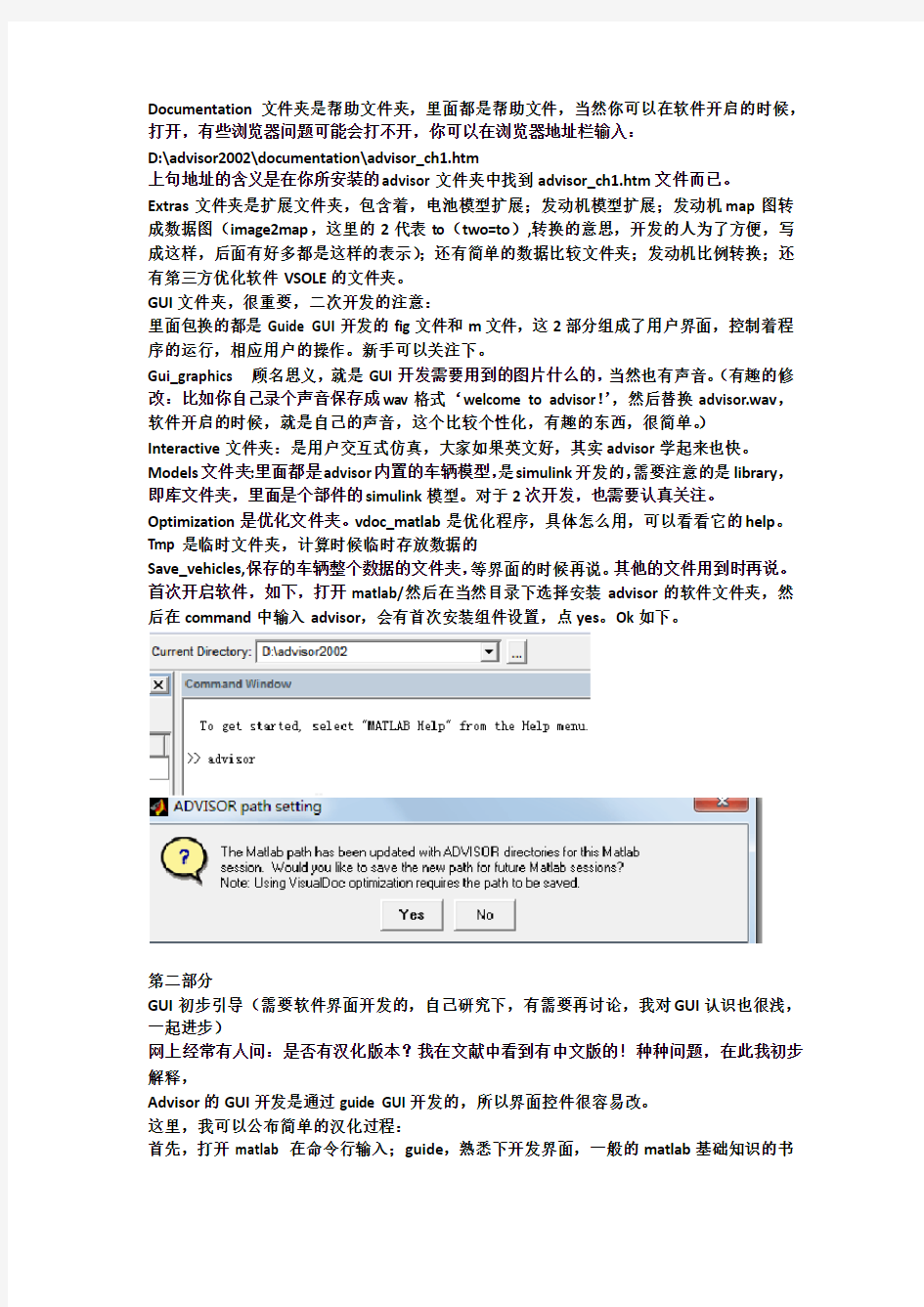
ADVISOR2002基础到高级引导教程(原创)By Scofision From NJUST
第一部分:
软件安装及使用
ADVISOR是基于matlab/simulink开发的先进电动汽车软件,主要功能是用于分析,而不是
设计,从我对其help的阅读了解,ADVISOR需要且最好安装在matlab6.1上,当然matlab6.5+
需要安装补丁(补丁由mathworks提供的),当然还有网传的matlab在更高版本上运行,
可信度不高(后面分析,还有弊端),并有人以此为牟利,我和另一个朋友ID:继续潜水,
不提倡网上朋友花钱购买那个,而继续潜水也根据他的研究,提供了一种方法可以在高版
本上运行,但对于有二次开发需求的朋友,高版本上二次开发貌似还有缺陷,需要继续研究。
上面这个是advisor2002的安装程序包,它其实是一个压缩包类型的文件,Extract T o指,文
件展开(安装到)Drivers那个驱动器上。比如,我文件安装到D:\advisor2002,我选择D:\ADVISOR2002然后点击extract解压.。你会发现系统创建并把文件解压到advisor2002中了。好,这里我们先来认识下张开后文件夹个文件夹的含义:
Data文件夹(不是Dota,呵呵)里面是车辆部件数据文件,包括很多,在这不逐个解释,后面需要的时候在解释。
Documentation文件夹是帮助文件夹,里面都是帮助文件,当然你可以在软件开启的时候,打开,有些浏览器问题可能会打不开,你可以在浏览器地址栏输入:
D:\advisor2002\documentation\advisor_ch1.htm
上句地址的含义是在你所安装的advisor文件夹中找到advisor_ch1.htm文件而已。
Extras文件夹是扩展文件夹,包含着,电池模型扩展;发动机模型扩展;发动机map图转成数据图(image2map,这里的2代表to(two=to),转换的意思,开发的人为了方便,写成这样,后面有好多都是这样的表示);还有简单的数据比较文件夹;发动机比例转换;还有第三方优化软件VSOLE的文件夹。
GUI文件夹,很重要,二次开发的注意:
里面包换的都是Guide GUI开发的fig文件和m文件,这2部分组成了用户界面,控制着程序的运行,相应用户的操作。新手可以关注下。
Gui_graphics 顾名思义,就是GUI开发需要用到的图片什么的,当然也有声音。(有趣的修改:比如你自己录个声音保存成wav格式‘welcome to advisor!’,然后替换advisor.wav,软件开启的时候,就是自己的声音,这个比较个性化,有趣的东西,很简单。)Interactive文件夹:是用户交互式仿真,大家如果英文好,其实advisor学起来也快。Models文件夹:里面都是advisor内置的车辆模型,是simulink开发的,需要注意的是library,即库文件夹,里面是个部件的simulink模型。对于2次开发,也需要认真关注。Optimization是优化文件夹。vdoc_matlab是优化程序,具体怎么用,可以看看它的help。Tmp是临时文件夹,计算时候临时存放数据的
Save_vehicles,保存的车辆整个数据的文件夹,等界面的时候再说。其他的文件用到时再说。首次开启软件,如下,打开matlab/然后在当然目录下选择安装advisor的软件文件夹,然后在command中输入advisor,会有首次安装组件设置,点yes。Ok如下。
第二部分
GUI初步引导(需要软件界面开发的,自己研究下,有需要再讨论,我对GUI认识也很浅,一起进步)
网上经常有人问:是否有汉化版本?我在文献中看到有中文版的!种种问题,在此我初步解释,
Advisor的GUI开发是通过guide GUI开发的,所以界面控件很容易改。
这里,我可以公布简单的汉化过程:
首先,打开matlab 在命令行输入;guide,熟悉下开发界面,一般的matlab基础知识的书
都会有讲。需要的人找本相应的书看看,建议(GUI设计学习手记,好像是北航学生自己出的,当然其他书也行,不深入的人看个大概就行)
然后点击菜单-file,找到advisor.fig开启界面,仔细看看,双击控件,或者控件属性
需要懂各部分左边属性意义,举个例子,第一个backgroundcolor,指控件背景颜色,你修改下红色,重新保存advisor.fig文件,然后命令行输入advisor时,开启的界面那个颜色就会改变。
OK基于简单原理,我们去寻找一个每个控件的string值,把他翻译成中文。比如:‘start’修改成‘启动’,重新保存,就ok,后面如上试验下。
所以,我们汉化的主要工作就是把每个控件的string的英文值修改成中文值,就ok,之后,我们需要做的只是重复工作,前面部分说过的GUI文件夹中,找到以fig为后缀的文件,比如inputfig.fig,就是输入界面,请依次修改,汉化就ok。
(特别注意几个问题:1,控件的属性值callback是回调函数,不深入的朋友勿动,他是响应控件操作的属性,第二tag属性值,新手也勿动,它相当于控件的ID,有点像c语言的指针,不晓得这样说对不对,我c语言还在自学中。)
第三部分:软件的熟悉
首先,说明在软件开启的过程,请注意matlab命令行,还有workspace。(workspace后面再说。)
1,vehicle input是车辆输入的模型,只是一张图片,每个固定区域双击,都有响应。如:点击发动机那部分,打开发动机模型数据文件选择的GUI界面
2,左下部分,是图片是车辆部件的数据转化成图片,如:燃料转换器(fc_converter,可以有三种:一种是汽油机,柴油机,还有燃料电池)里面的数据,转速,转矩,和燃油消耗率,转化成map图。软件开启默认是并联结构,fc默认是fc_SI41_emis.
如果觉得图看的不清楚,你可以点击以下图,然后电机菜单edit,然后里面有3个copy….,n你点击,然后可以在打开图,在matlab中修改,放大,等等操作,动手试试。
3,中上,load file,是选择已有的车辆整个数据的m文件,仔细认识下,你点击load file,
打开界面
选择需要的文件,双击view/edit m-file
部分解释:global vinf,代表全局变量vinf的声明,全局变量通俗的讲指,matlab的创建的函数,包括子函数及其他函数,都能用这个变量。
https://www.360docs.net/doc/0615609102.html,,特别注意其中的“.”这代表它是个结构变量,(c语言类似),后面的'PARALLEL_defaults_in'是这个变量的赋值,“''”这个形式代表是个字符串。
如果以上不了解,请先看看matlab基本知识的书。
懂上面的,余下的好解释了:
https://www.360docs.net/doc/0615609102.html,='parallel',指驱动链名为parallel,(并联形式)
vinf.XXX.ver,指XXX部件的模型(version的缩写ver,注意advisor很多都是缩写)vinf.XXX.type,指XXX部件的类型
https://www.360docs.net/doc/0615609102.html,,值XXX部件的名字
(注意:试试把parallel改成series其他不变,会出错)
4 drivetrain config,代表驱动链结构,分别有(串联,并联,纯电动,传统汽车,自定义,pruis形式和insight形式),这里是和上面的有关联,如果第3点吧parallel改成‘ABC’,当载入车辆文件的时候,matlab会发现没有对应的驱动链ABC,matlab提示错误。
5 在之后的都是车辆结构数据文件,部件数据文件,vehicle里面有风阻系数,重力加速度,车重,车的重心高,等等
Fc_converter值燃料转换器的数据文件,点击ic旁边的倒三角选择fc的simulink模型(它
会自动选择的),点击is,选择模型的形式(汽油or柴油),后面的41代表最大功率,0.34代表最高效率,131代表fc的重量。
(注意,这里的数据都太老了,因为本身advisor开发的年代较早,发动机的一些数据都太老,如果用advisor建模需要现在发动机的实验数据,如果没有,有一种方法是通过内置发动机的map图,比例换算,但这是在没办法的情况下——这里我指的是数据建模,不是simulink建模,后面再说明)
6 ok,其他部分自己琢磨,自己研究出来的东西,才记得清楚,懂的明白。如果不懂欢迎来汽车工程师之家/advisor版区讨论,看教程做的,如果多了,我就后面单独另附教程,如果不多,我就写到这篇教程了)
7,view block diagram,代表浏览advisor整车的顶层simulink模型,如下:
(注意:advisor是前向后向模型建立的模型,后向指——从工况模型到车辆模型,再到轮胎,依次下去,最后一个部件反向计算,是需求功率等的计算,从上图中可以看出,是向右的方向,反之,向左的方向是前向模型,后向建模个人认为对于分析性能很好,向前模型对于设计很好,请品味这句话。还有前向模型的软件一般会有驾驶员模型,指驾驶员的操作-加速踏板,制动踏板信号等)
7 中下的variable,是变量值的修改,只要部件数据文件中含有的变量都可以通过这里修改,比如fc_acc_mass,(发动机附件质量,默认的,是32.8kg,点击Edit Var,修改为35kg,点击ok,仿真的就已35kg计算。
这里必须要说的:个人非常不建议这种方法来修改变量保存仿真,这里修改的变量,你需要逐个修改,可能你会修改了一个忘了哪个没修改,还有修改了只有仿真一次有效,也就是说,除非你修改之后每次都要点击save 按钮把新的车辆的全部数据保存成m-file,才能多次仿真有效。而且在这里改还不容易了解各部件的内部数据结构,不建议,不建议,最好你建模的时候是一打开部件m-file,比如电池,ess_PB25,你打开,逐个认识变量,了解结构,当你懂了内部结构,然后根据实验数据,依次修改为你的数据,仿真
准确度相对较高。(当然没实验数据,特别是国内做论文,只能以相近的电池数据比例计算来得到。)
8 auto size 自动尺寸计算,个人认为它是有点前期优化性质,
它有2种方法,一种是用matlab自动计算,一种是第三方软件visualDoc计算,指的是满足约束的情况下,自己计算以下部件的参数,约束有2个,一个是爬坡度,一个是加速性,设计的部件名有:燃料转换器,ESS个数(电池个数),motor size电机尺寸,还有其他等等,对于visualdoc,还可以有设计目标。和设计循环。
9 设置好所有部件的参数之后,点击contisue,继续进入工况选择,和仿真性能要求设置。
左上是工况的数据图,横轴是time,纵轴是speed,(oh,前面忘了说,软件开启的时候,有单位选择,国内用metric米制,国外用的是US英制,如果前面忘了选,可以在菜单栏还有机会修改)。
10 drive cycle,是行驶工况,点击它可以编辑对应的工况,点中不放CYC_UDDS旁的倒三角,可以选择其他工况,trip builder 是多工况集合,可以选择多工况模拟,比如,CYC_UDDS和CYC_ECE,然后重命名,选中之后,ok,可以对2工况的模拟,time step 是时间步长,# of cycles 代表工况数据,比如输入在这输入10,代表10个UDDS的模拟,因此可以用这个进行行驶里程仿真。
11 ) SOC correction 值,电池SOC(电量)纠正,一个是线性纠正,一个是0值纠正,cyc filter指没几秒过滤一次纠正。(这部分我理解不够深,如果错误,谢谢指出。)
12 initial condition,指初始条件设置,里面有初始温度,初始电量等设置。它和GUI里
面的这几个文件有关系,后面讨论。
13 constant road grade 是指恒定的道路坡度,一般道路的坡度值
14 interactive simulation 值交互式仿真,没用过,从我的研读来看,他是根据外部信号(加速踏板信号,制动踏板信号,模拟出工况,然后仿真,有点类似前向仿真。)
上图是models文件夹里面的interactive模型,特别注意Altia_off和Altia_off,然后再
看工况,里面的这2个值,后面有时间细说。
14 test procedure,是指测试工况模拟。点击右边会出来解释,仔细读读。
15 accel option和grade option,
细说下,
1)shift delay,换挡延迟,默认0.2秒,
2)enable/disable systems 下的,all system enable 代表发动机组输出(FC到GC输出)
和ESS(电池组)一起工作输出,即2者同时有效时进行加速性测试。Energy storage disabled,电池组不工作时的加速性测试,fuel converter disable 然后在选initial SOC,发动机无效,然后初始多大电量时,加速性测试。
3)mass parameters,三个选择,指使用当前质量,超越当前质量,(这和软件参数输入
界面的override mass,效果一致,如果选择,代表仿真只用这个质量,不会考虑其他部件质量,总质量等;第三个是当前质量上增加多大质量来模拟加速性。
4)test results 主要加速性时间测试(3个可选),多少秒内行驶的距离测试(默认5s
内行驶距离);行驶多长路程需要的时间(默认0.402km,需要的时间模拟);max accel rate指加速度模拟;max speed,最高车速模拟。
5)下面有个load PNGV,指载入美国定的一个标准叫PNGV,(据我了解,要求达到100
公里3L燃油消耗的要求,当然还有其他要求)
爬坡度模拟设置界面
基本参数:
如果grade不勾,speed打钩,duration也勾,gear number 勾代表,在speed速度的要求下,持续10秒,1档时候的爬坡度模拟。
如果grade也勾,则代表该车速下,该爬坡度的验证!
举个例子可能更容易懂:
Grade=无,speed=5/1.609(因为单位换算,从mph2kmh为1.609代表5km/h的爬坡速度,然后duration=10s,gear number =1档
如果grade=20%,speed=5/1.609代表5km/h能否爬20%的爬坡的验证。
下面2个和加速性解释一致,在后面的solution condition,坡度要求上下限,爬坡度最初步骤,车速的容忍度,坡度容忍度,最大迭代次数,模拟时和是否显示在matlab界面。
工况选择界面中得Parametric study是参数研究,代表几个参数研究,最多可选3个参数,上下边界,然后取几个点(#Pts),如果选择3个参数,输出的是一个map图,代表这三个参数的改变,燃油经济性或者排放等其他的改变,可以得出比较直观的结果。
16 电子附件载入及控制策略参数优化,后面单独做教程。
17 结果界面
左边是仿真结果之后,可选择的输出参数变量随时间变化的图,最多可选4个图输出,右上角component是选择要输出的结果的部件选择,它的下面是该部件所能输出的变量选择。比如,我需要输出电池的SOC随时间变化图,你选energy storage ,选择ess_soc_hist,,就能输出电池SOC随时间变化。
Fuel consumption(L/100km)代表工况百公里燃油消耗量,gasoline equivalent 代表等效汽油消耗量,distance代表行驶里程,emission代表排放(主要是HC,CO,NOx ,PM),在此之下是加速性和爬坡性测试的结构,energy use figure,是能量具体使用细化图表,包含有能量损失图和制动回收图(以柱形图输出),output check plots 代表具体输出主要部件的运行效率点等。点Sim data可以输出多个仿真结果的比较,(注意:通过菜单保存的数据文件名字不能以数字开头,否则不能进行比较)同理test data。Replay是重放功能。
第四部分:高级引导
工况的修改或者再开发可以3种方法:
第一种:对于恒速工况模拟,很多时候,我们需要恒定车速模拟,advisor中是以CYC_constant,为基础修改,如果你读了懂工况的数据m文件。请看如下部分:
解释:if ~exit(‘vel’)为真(1)则vel=10(车速为10),cyc_mph是2列的矩阵,第一列是代表时间,第二列代表车速,以上矩阵代表,0-5s内车速是0 ,5-50s车速是10(vel=10),
所以你需要特定的恒定车速仿真,你可以设置vel值,为了单位转算(mph2kmh)最好在end之前加一句,vel=vel/1.609
第二,工况在开发:
对于特定工况,比如CYC_UDD,看工况数据文件,35行有一句load CYC_UDDS.mat 从这句出发,你去寻找这个mat文件,它在data文件夹的drive_cycle ,通过matlab载入cyc_UDDS.mat 文件,里面有cyc_mph,同样也是2列,第一列代表cyc_mph(:,1)时间,第二列cyc_mph (:,2)代表车速,基于这考虑,我们可以通过matlab,或者增加,行数,或者比例换算可以放大缩小工况cyc_mph=[cyc_mph(:,1)*0.5 ,cyc_mph(:,1)*2],这里*后面的是比例系数。
当然还有第三种方法:如果有真实的实车行驶工况数据,你可以通过excel把它改成2列,然后运行cyc_mph=xlsread(‘X.xls’),X.xls代表含有2列的excel文件名。
(注意:在工况开发的时候,matlab的workspace只能有cyc_mph变量,也就是说你advisor 不能打开,举个例子,你先clear all,然后找到data/drive cycles中的UDDS.mat文件,打开他,然后cyc_mph=xlsread(‘X.xls’),当然x.xls要在当前文件夹中,然后重新保存这个变量,取名CYC_XXX.mat,然后再修改UDDS的m文件,35行load CYC_UDDS.mat改成load CYC_XXX.mat)
二次开发步骤及方法的引导:
第一步:在了解load file部分的知识,上面讲到驱动链结构名字,因为advisor内置驱动链形式不多,(相对来说advisor开发很难,本身模型太固定了)假如说你要见一个ABC形式的驱动链的车辆结构(ABC是自己娶的名字,具体驱动链结构根据自己的研究定义去)我们需要把https://www.360docs.net/doc/0615609102.html,修改为‘ABC’然后另存为DEF.in文件,放在saved_vehicles 的文件夹中,的但是对应simulink没有ABC模型(models文件夹中没有),怎么办?
第二步:因为没有,所以我们只能创建以ABC命名的顶层模型,当然,我们可以运用已有的模型修改而成,命名成BD_ABC.mat
第三步:在理解GUI/optionlists里面的all_menus.mat,这个文件,所以文件菜单文件,(如果你对它不了解,你可以在高版本的matlab中打开这个文件,看看,它内部的数据。)Ok,如何增加文件和驱动链形式
在matlab中输入2句命令:
options.input_file_names=optionlist(‘add’,’input_file_names’,’DEF’)
options.drivetrain=optionlist(‘add’,’drivetrain’,’ABC’)
第四步:在GUI文件夹下,找到block_diagram_name.m,需要修改
找到switch drivetrain行
增加一句
Case ‘ABC’
Bd_name=BD_ABC(注意: 这句是选择语句,当选择到ABC驱动链时候,advisor自动寻找在models文件夹中寻找BD_ABC,如果没有,仿真100%出错。所以有第三步操作。)
以上操作可以在advisor中定义自己需要的结构。
但是,如果你选择点击drivetrain config,选择自己的ABC驱动链,但是可能仿真会出错。是因为advisor没有ABC结构的默认车辆文件,所以出错
如果第一步车辆文件,直接命名为DEF_default_in,(everything is ok!!!)
如果是单独部件的2次开发:
首先要了解库文件,即(models/library里面的模型,你要建立自己部件的模型,需要对
advisor自带的模型非常了解,需要了解自带模型的输入输出接口。你自建的模型,必须也有对应的输入输出。不然你可能接不上去与后面的模块)
举个例子,如果你自建一种新型电池模型,放在lib_energy_storage的库文件中(ess choises 中),然后在template中选中,打钩,然后重新保存。
第二步是在adjust_config_bds.m文件(GUI文件夹里面的)函数下,找到电池选择语句(232行)
Case ‘ess config’ case 'ess config'
BlockChoices={'Ultracapacitor System';%%%在这里需要增加电池模型的类型'energy storage
'energy storage
'energy storage
'energy storage
'energy storage
'energy storage
%make sure block choices exist in memberblocks
CheckBlocks(BlockChoices,memberblocks,i)
if strcmp(vinf.energy_storage.ver,'rc') %%在这里增加你的模型的version
if strcmp(vinf.energy_storage.type,'cap'),在这里增加你模型的类型
%Ultra Cap RC model
set_param(x,'BlockChoice',BlockChoices{1})
else %all other types are assumed to be RC battery models
%RC battery model
set_param(x,'BlockChoice',BlockChoices{3})
end
elseif strcmp(vinf.energy_storage.ver,'rint')
%rint battery model
set_param(x,'BlockChoice',BlockChoices{2}
余下代码不在载入,请大家自己看看,同理,当然还有其他模型可以改,如控制策略,那就在控制策略的case 那部分增加。
第三优化,优化部分不写了,主要涉及自己论文,本人论文还在写中,所以占时不介绍使用方法,可以告诉大家的是,仔细研读adv_no_gui.m文件
此PDF为学习交流之用,主要是学习和经验分享,任何拿此盈利的人BS之。
文中有错的地方和我交流,可能学浅没有考虑到,欢迎指出,谢谢。
Advisor2002博大精深,还有其他部分的东西,以后有空再做!
如有不懂的地方,希望来汽车工程师之家的advisor讨论,当然也欢迎进群之后能够帮助新
人朋友,一起研究讨论,貌似群人数快到100了。
最后希望大家学术工作顺利!
Yours scofision
creo原创教程液压管路布局roe高级应用之管道设计
creo原创教程(三),液压管路布局 proe高级应用之管道设计 今天creo给大家带来高级应用的管道设计,昨天发布的曲面展平和实体自由形状,希望大家能够支持,其中曲面展平教程已经被加入到精华帖, 好高兴,种子终于结果了,希望大家错支持,多回复,您的回复是我继续发好贴的动力。 管道设计一般情况下我都用sweep (走管布局简单的),稍微复杂点的就得vss或sweep blend,还有很多用管道设计模块。 建立点,根据点建立曲线,复制合并成一条曲线,然后再vss或sweep blend 这个完全可 以,个人感觉常规办法都是这样,我以前也是这样做的,今天给大家做个插入-高级引用的管道设计,相信你看后一定会会经常用到这个的。管道设计模块我没有用过,如果大家有异议,可以发帖共同交流
1.我先建立几个障碍,走管绕过这些障碍. 2.建立几个基准面,再建立点,这些点要穿过障碍,不能在每个障碍上,基准面要建立点适当看 图,这些基准面和点的建立有一定的经验成分在里面,不过不用担心,即使你现在的面和电建立的不 好,到时候可以调整 3.点击插入--高级--管道,弹出菜单管理器,这里用默认的就可以,几何就是点线面,空心,你的管 道不可能是实心对吧,常数半径,这个可以随意一些,到时候和障碍有冲突,可以设置多重半径,一 般情况下我都设置为常数,点完成,输入外部直径我输入10,管道壁厚为,添加点,根据你的 管道的走向顺次选取点,别忘了按住ctrl键,到拐弯的时候让你输入折弯半径,这个也有一定的经验 在里面,一次不行可多次,一步一步来,点选每个点后,
出现个箭头,箭头的方向代表该点所在曲线 曲率的方向,也就是切线的方向,选择完最后一个点,点击鼠标中间,可以看到管路建立好了。 如果觉得不满意,可以再调整一下点,教程管道的设计比较简单,实际情况比这个复杂的也有很多, 这里只提供思路,做管道设计,尤其是液压系统的设计,建议用这个种方法,比较好控制,如果vss或者sweep blend,单单是合并曲线就够你忙活一会了,有人会问,为什么sweep不行么,我可以告诉你,合并的复杂曲线sweep是扫描不到的,这里就不能用sweep,简单的在一个平面内的简单的曲线可以用sweep。 您的支持是我继续发布教程的动力!!! KB, 下载次数: 40)
ADVISOR2002 电动车仿真中文使用说明
3.1 ADVISOR的文件结构 3.1.1 ADVISOR文件系统的数据流如上图所示。图中有四种主要的代表类型: z输入脚本文件定义工作空间的变量或者调用其它输入脚本文件,如MC_PM32.M; z模块图表有一些Simulink文件组成。这些文件含有许多根据输入(如发动机特性图)计算输出(如燃油经济性)的方程;它们都是一些模型,如BD_PAR.M.; z输出脚本文件通过搜索工作空间对模型输出作一些后续处理,包括一些画图程序和一些错误检查程序,如chkoutputs.m。 z控制脚本文件既生成输入,也对输出作一些处理。例如ADVISOR图形用户界面(GUI)和优化程序。 3.1.2 文件位置 ADVISOR根目录下(如 c:\ADVISOR 或 c:\Program Files\ADVISOR)有一些子目录;这些子目录下是含有相应文件的数据、图形用户界面和模型子目录。 3.1.3 文件命名规则 模型和数据文件的命名都采用一个前缀加一下划线(’_’)且使用的前缀几乎和定义的变量使用的前缀是一样的。而在模块图里这一前缀放在尖括号(<>)内。以下是ADVISOR部件文件类型: 变量名称前缀代表的文件类型 ACC_*.M附件负载文件 CYC_*.M驱动循环文件。定义变量时以cyc_开头;在模块图里则以
advisor原创教程
ADVISOR2002基础到高级引导教程(原创)By Scofision From NJUST 第一部分: 软件安装及使用 ADVISOR是基于matlab/simulink开发的先进电动汽车软件,主要功能是用于分析,而不是 设计,从我对其help的阅读了解,ADVISOR需要且最好安装在matlab6.1上,当然matlab6.5+ 需要安装补丁(补丁由mathworks提供的),当然还有网传的matlab在更高版本上运行, 可信度不高(后面分析,还有弊端),并有人以此为牟利,我和另一个朋友ID:继续潜水, 不提倡网上朋友花钱购买那个,而继续潜水也根据他的研究,提供了一种方法可以在高版 本上运行,但对于有二次开发需求的朋友,高版本上二次开发貌似还有缺陷,需要继续研究。 上面这个是advisor2002的安装程序包,它其实是一个压缩包类型的文件,Extract T o指,文 件展开(安装到)Drivers那个驱动器上。比如,我文件安装到D:\advisor2002,我选择D:\ADVISOR2002然后点击extract解压.。你会发现系统创建并把文件解压到advisor2002中了。好,这里我们先来认识下张开后文件夹个文件夹的含义: Data文件夹(不是Dota,呵呵)里面是车辆部件数据文件,包括很多,在这不逐个解释,后面需要的时候在解释。
Documentation文件夹是帮助文件夹,里面都是帮助文件,当然你可以在软件开启的时候,打开,有些浏览器问题可能会打不开,你可以在浏览器地址栏输入: D:\advisor2002\documentation\advisor_ch1.htm 上句地址的含义是在你所安装的advisor文件夹中找到advisor_ch1.htm文件而已。 Extras文件夹是扩展文件夹,包含着,电池模型扩展;发动机模型扩展;发动机map图转成数据图(image2map,这里的2代表to(two=to),转换的意思,开发的人为了方便,写成这样,后面有好多都是这样的表示);还有简单的数据比较文件夹;发动机比例转换;还有第三方优化软件VSOLE的文件夹。 GUI文件夹,很重要,二次开发的注意: 里面包换的都是Guide GUI开发的fig文件和m文件,这2部分组成了用户界面,控制着程序的运行,相应用户的操作。新手可以关注下。 Gui_graphics 顾名思义,就是GUI开发需要用到的图片什么的,当然也有声音。(有趣的修改:比如你自己录个声音保存成wav格式‘welcome to advisor!’,然后替换advisor.wav,软件开启的时候,就是自己的声音,这个比较个性化,有趣的东西,很简单。)Interactive文件夹:是用户交互式仿真,大家如果英文好,其实advisor学起来也快。Models文件夹:里面都是advisor内置的车辆模型,是simulink开发的,需要注意的是library,即库文件夹,里面是个部件的simulink模型。对于2次开发,也需要认真关注。Optimization是优化文件夹。vdoc_matlab是优化程序,具体怎么用,可以看看它的help。Tmp是临时文件夹,计算时候临时存放数据的 Save_vehicles,保存的车辆整个数据的文件夹,等界面的时候再说。其他的文件用到时再说。首次开启软件,如下,打开matlab/然后在当然目录下选择安装advisor的软件文件夹,然后在command中输入advisor,会有首次安装组件设置,点yes。Ok如下。 第二部分 GUI初步引导(需要软件界面开发的,自己研究下,有需要再讨论,我对GUI认识也很浅,一起进步) 网上经常有人问:是否有汉化版本?我在文献中看到有中文版的!种种问题,在此我初步解释, Advisor的GUI开发是通过guide GUI开发的,所以界面控件很容易改。 这里,我可以公布简单的汉化过程: 首先,打开matlab 在命令行输入;guide,熟悉下开发界面,一般的matlab基础知识的书
常用模流分析软件简介
常用模流分析软件简介 Moldflow 美国MOLDFLOW上市公司是专业从事注塑成型CAE软件和咨询公司,自1976年发行了世界上第一套流动分析软件以来,一直主导塑料成型CAE软件市场。MOLDFLOW一直致力于帮助注塑厂商提高其产品设计和生产质量,MOLDFLOW的技术和服务提高了注塑产品的质量,缩短了开发周期,也降低了生产成本,MOLDFLOW已成为世界注塑CAE的技术领袖。利用CAE技术,可以在模具加工前,在计算机上对整个注塑成型过程进行模拟分析,准确预测熔体的填充、保压和冷却情况,以及制品中的应力分布、分子和纤维取向分布、制品的收缩和翘曲变形等情况,以便设计者能尽早发现问题并及时进行修改,而不是等到试模后再返修模具。这不仅是对传统模具设计方法的一次突破,而且在减少甚至避免模具返修报废、提高制品质量和降低成本等方面,都有着重大的技术、经济意义。塑料模具的设计不但要采用CAD技术,而且还要采用CAE技术,这是发展的必然趋势。 模流分析:MOLDFLOW。模流分析(Mouldflow)早期主要应用于结构体强度计算与航天工业上,而各领域的CAE应用功能不尽相同。但应用于塑料注射与塑料模具工业的CAE 在台湾被称为模流分析,这最早是由原文MOLDFLOW直译而来。 MOLDFLOW是由此领域的先驱Mr. Colin Austin在澳洲墨尔本创立﹐早期(1970~)只有简单的2D流动分析功能,并仅能提供数据透过越洋电话对客户服务﹐但这对当时的技术层次来说仍有相当的帮助﹔之后开发各阶段分析模块, 逐步建立今日完整的分析功能。 同一年代﹐美国Cornell大学也成立了CIMP研究项目,由华裔教授Dr.K.K.Wang所领导﹐针对塑料射出加工做系统理论研讨,产品名为C-MOLD。自1980年代起,随着理论基础日趋完备,数值计算与计算机设备的发展迅速,众多同类型的CAE软件渐渐在各国出现﹐功能也不再局限于流动现象探讨。约1985年工研院也曾有过相似研发,1990年起清华大学化工系张荣语老师也完成CAE-MOLD软件提供会员使用,目前则由科盛公司代理销售。 MOLDFLOW公司创办人Colin Austin是个机械工程师﹐1970年前后在英国塑料橡胶研究协会工作。1971年移民澳洲﹐担任一家射出机制造厂的研发部门主管﹔在当时﹐塑料材料在应用上仍被视做一种相当新颖的物料﹐具备了一些奇异的特性。但在塑料加工领域工作了几年后﹐他开始对一般塑料产品的不良物性感到疑虑﹐一般的塑料制品并没有达到物品的适用标准﹐相反的﹐塑料已逐渐成为'便宜'、'低质量'的同义字﹔但他却发现﹐多数主要不良质量的成因却是因为不当成品设计与不良加工条件所造成的﹐所以他开始省思﹐产品设计本身需同时考虑成型阶段﹐才是成功最重要的关键。 他开始花费大量时间在研究塑料流动的文献上﹐但发现这些理论并不能合理解释他在工厂现场所看到的许多问题﹔因此他开始换角度去思考这些问题﹐将射出机台视为一整组加工程序﹐螺杆正是能量的传递机构﹐而模具内部的流动形态﹐才是决定成品质量的最主要因素。具体的关键问题是﹐浇口位置?在何处进浇? 几个浇口? 尺寸为何? 这是一个革命性观念的启始,模具内部的流动形态才真正决定了产品品质,而不仅是机台参数设定或产品外观设计;最佳产品是需要完整考量、系统化的设计观念才有办法得到! 但即使了解了这个观念,问题仍未解决,因为在当时,模具内部成型时的流动形态,仍无法在试模前判断;而要去预测流动形态,必须依据非常复杂的流体力学与热传问题的联立方程式求解,以人力来做几乎是不可能。但随著学术理论发展,电脑计算功能的进步,正式为模流CAE开启了一扇门,1978年,MOLDFLOW公司成立,提供初步的电脑辅助分析技术给世界上不同国家的塑胶制造公司,包括汽车业,家电业,电子业,以及精密模具业等。
ACM国际大学生程序设计竞赛指南
ACM国际大学生程序设计竞赛指南 2008年09月29日星期一 01:01 一、ACM竞赛介绍及规则 ACM/ICPC(国际大学生程序设计竞赛)是由ACM(Association for Computing Machinery,美国计算机协会)组织的年度性竞赛,始于1970年,是全球大学生计算机程序能力竞赛活动中最有影响的一项赛事。ACM/ICPC采用赛区选拔的方式产生参加世界决赛学校的资格,2001年,来自全球超过25个地区1141所大学的2362支队伍参加了第26届ACM/ICPC的赛区竞赛。在2002年3月,来自世界各地的约60支队伍,200多名选手参加了夏威夷总决赛的角逐。可以说,ACM国际大学生程序设计竞赛是参赛选手展示计算机才华的广阔舞台,是著名大学计算机教育成果的直接体现,是信息企业与世界顶尖计算机人才对话的最好机会。在过去十几年中,世界著名信息企业 APPLE、AT&T、MICROSOFT和IBM分别担任了竞赛的赞助商。中国大陆高校从1996年开始参加ACM/ICPC亚洲预赛,前五届 ACM/ICPC亚洲区选拔赛在上海设有赛区,由上海大学主办。2002年,第六届ACM/ICPC亚洲预赛将该在北京设赛区,由清华大学主办。第七届竞赛将于2002年10月在清华园拉开帷幕,预计将有超过60所国内外著名大学的上百支队伍参加本次竞赛(这也是北京工业大学首次参加此项赛事)。 ACM 竞赛规定,教练是参赛队伍所代表学校的正式教师,每支队伍最多由三名参赛队员组成,每支队伍中至少有两名参赛队员必须是未取得学士学位或同等学历的学生,取得学士学位超过两年,或进行研究生学习超过两年的学生不符合参赛队员的资格,任何参加过两次决赛的学生不得参加地区预赛或者世界决赛。 二、竞赛组织 竞赛在由各高等院校派出的3人一组的队伍间进行,分两个级别。参赛队应首先参加每年9月至11月在世界各地举行的“区域竞赛(regional contest)”。各区域竞赛得分最高的队伍自动进入第二年3月在美国举行的“决赛(final contest)”,其它的高分队伍也有可能被邀请参加决赛。每个学校有一名教师主管队伍,称为“领队”(faculty advisor),他负责选手的资格认定并指定或自己担任该队的教练(coach)。每支队伍最多由三名选手(contestant)组成,每个选手必须是正在主管学校攻读学位并已读完至少一半时间的学生。每支队伍最多允许有一名选手具有学士学位,已经参加两次决赛的选手不得再参加区域竞赛。 三、竞赛形式与评分办法 竞赛进行5个小时,一般有6—8道试题,由同队的三名选手使用同一台计算机协作完成。当解决了一道试题之后,将其提交给评委,由评委判断其是否正确。若提交的程序运行不正确,则该程序将被退回给参赛队,参赛队可以进行修改后再一次提交该问题。程序运行不正确是指出现以下4种情况之一: (1)运行出错(run-time error); (2)运行超时〔time-limit exceeded); (3)运行结果错误(wrong answer); (4)运行结果输出格式错误(presentation error)。 竞赛结束后,参赛各队以解出问题的多少进行排名,若解出问题数相同,按照总用时的长短排名。总用时为每个解决了的问题所用时间之和。一个解决了的问题所用的时间是竞赛开始到提交被接受的时间加上该问题的罚时(每次提交通不过,罚时20分钟)。没有解决的问题不记时。美国英语为竞赛的工作语言。竞赛的所有书面材料(包括试题)将用美国英语写出,区域竞赛中可以使用其它语言。总决赛可以使用的程序设计语言包括pascal,c,c++及java,也可以使用其它语言。具体的操作系统及语言版本各年有所不同。 四、竞赛奖励情况 总决赛前十名的队伍将得到高额奖学金:第一名奖金为12000美元,第二名奖金为6000美元,第三名奖金为3000美元,第四名至第十名将各得到l500美元。除此之外还将承认北美冠军、欧洲冠军、南太平洋冠军及亚洲冠军 五、关于竞赛的题型分析
Creo原创教程(十三),布局—骨架运用之自动装配
Creo原创教程(十三),布局—骨架运用之自动装配 自从发布了几个关于top-down的教程,有人问“布局的东西讲了几篇了,怎么没有自动装配教程呢,布局不是能够实现自动装配么?”,不错,自动装配从字面意思来讲自动,就不用人工,就不用人了,让零件自东装配到组件中,如果你要是这样想,估计没必要再往下看了,可以想一下,现在的机器人,能够自动实现一些人类做不到的动作或是操作,这样确实是省了人工,但是,前期机器人在开发,在他每一个动作编程,和他零件、组件、电路的设计的时候是需要大量的人工,不断的调试,不断的改进。 布局实现自动装配也是前期你的人工,到后来装配时省力,相当于你告诉proe,我的螺栓轴心对准那个孔,螺栓头底面和孔表面哪个面对齐,前期得告诉他,他才能知道怎样装, 你怎样告诉他?? 自动装配,你零件少时,就可以不用它,当零件多时,你会发现,自动装配非常的省力,非常的方便,涉及到的复杂的自动装配,我们在以后的教程中继续来讲解。今天先看这个例子 布局,通过声明布局就能够实现了它的自动装配。 实例,油缸的那个例子 1. 事先建立好零件,然后到组件上下建立基准,在零件下声明布局, 例如我们要建立如图1的油缸组件,我们首先要确定,每个运动组件的铰接点到各个基准的距离,这是首先要做到的,当然,如果你是应用骨架模型的话,你就可以用骨架模型来设置这些基准。骨架模型我们之前的那个教程里面有个skeleton-1.prt的骨架模型,我们就用你那个骨架来生成基准,如图2
图1 图2
,新建立一个组件名为auto.asm,, 借助骨架来生成基准,通过复制几何的方法,进行数据传递,如图3
Creo原创教程top-down-design
Creo原创教程(十) top-down-design之布局运用,看后人人都能top-down 这是一个布局来控制液压油缸顶升物体的案例,下面就介绍如何创建控制这样的布局 由于布局设计尺寸的更改,导致液压油缸顶升的距离的变动,这个就是从顶向下设计的理念中的一部分。
我们现在的很多人都知道什么是top-down-design,一般人第一印象:“它的作用是自动装配,还没看见它还有什么用途,也不知道怎么用。”殊不知,top-down-design这一设计
理念的实质作用。(反正top-down实现自动装配我不用,还没到用的时候)有人知道他们的区别么? A: top-down-design 从顶向下(从顶级设计到细节零件设计) B: down -top-design 从下到上(反之) 你知道什么使用A,什么时候用B么? A:你是自行设计,自主研发,而且后期更改变动很大,需要用A理念来设计 B:你是仿制,copy别人的东西,而且变动不是很大,需要用B理念来设计。 在用A的过程,可以穿插着用B(在细节部分),但是A为主导,在主要尺寸上必须用A。但是你在前期的投入时间比较多,把一些关系和细节做好了,你会事倍功半的,如果前期没有做好,后期你会以加倍的时间来去做它。 在用B设计的时候,可以穿插着用A,但是一B为主导。 实际上top-down-design涉及到proe的知识相当的多,我们在使用上不一定能用到那么多,或许只用到一小部分。
本人是一俗人,没有那么多华丽的辞藻来编制教程,实实在在,通俗的语言文字来描述top-down-design带来的好处以及如何使用它,手把手教会你。 看见了网上有关很多于top-down的帖子,就没有几个详细介绍关于机械top-down-design 设计理念的,有ptc原版的教程,但是适合2001版本的,一部分人看不懂,还有的介绍的非常的简略,还有很多都是抄袭的帖子,我们野火老大的帖子被别人抄袭了好几个版本,以四连杆机构居多(那个是运动骨架来设计的),由于一部分是E文的,还有一部分介绍的很简单,一般的人可能都看不懂,于是乎Creo今天特地做一个教程,一个关于类似于煤矿地下矿井支撑油缸撑板支撑墙壁的教程,网上就没有关于布局来控制油缸等机械运动的教程,悲剧! Top-down设计理念主要是布局和骨架,关于这两个的含义我这里就不讲了,今天将布局大体描述一下布局,布局类似于我们工程师的一个笔记本,一张草纸,比如说你要绘制一个设备,你得先画出它的外形吧,把整体尺寸先控制好,长、宽、高,好建模,声明布
advisor仿真软件安装卸载说明
ADVISOR 2002安装卸载方法 1.ADVISOR 2002安装方法 在安装ADVISOR 2002之前,用户需要在电脑上事先安装MATLAB 6.5软件。 1.1 ADVISOR 2002安装步骤 1)安装或解压ADVISOR 2002的根目录文件。单击光盘中提供的ADVISOR 2002安装文件advisor2002_install.exe, 出现下图所示对话框; 2)选择ADVISOR 2002目录文件的安装位置,单击【Extract】,出现下图所示对话框; 3)单击【是(Y)】,创建ADVISOR 2002目录文件。 4)打开MATLAB软件;
5)在MATLAB的菜单栏中单击【File】>>【Set path】,出现下图所示对话框; 6)在MA TLAB的菜单栏中单击【File】>>【Set path】,出现下图所示对话框; 7)单击【Add Folder】,在出现的下图对话框中,找到ADVISOR2002 的根目录文件,如C:ADVISOR2002; 8)单击【确定】,则将ADVISOR 2002的目录文件添加到MA TLAB的工作路径中; 9)单击Set Path 对话框中的【Save】,然后单击【Close】关闭对话框; 10)在MA TLAB的命令窗口键入:advisor,即可打开ADCVISOR软件界面; 11)完成。 2.ADVISOR 2002卸载方法 ADVISOR2002 的卸载方法比较简单,直接将ADVISOR 2002目录文件删除即可。 3.兼容高版本MATLAB的ADVISOR 2002安装卸载方法 兼容高版本MA TLAB的ADVISOR 2002的使用,需要光盘中的补丁文件ADVISOR2002patchforR13.m。 3.1 兼容高版本MATLAB的ADVISOR2002 安装步骤 1)将补丁文件ADVISOR2002patchforR13.m,拷贝到ADVISOR2002的目录文件中,如C:ADVISOR2002; 2)将MA TLAB的工作路径,修改为ADVISOR2002的目录文件所在路径; 3)在MA TLAB的命令窗口键入:ADVISOR2002patchforR13.m,将会看到ADVISOR2002的底层模块不断的更新;
MESA软件使用说明
绿山设计软件在三维地震勘探中的应用 姓名:刘卫 河南煤田地质局物探测量队 二OO五年八月
目录 1 引言 ......................................................... 1.1项目来源................................................... 1.2目的和意义................................................. 1.3国内外的研究现状........................................... 1.3主要研究内容............................................... 2、观测系统设计软件功能简介..................................... 2.1系统功能简................................................. 2.2系统界面简介............................................... 2.3系统菜单简介............................................... 2.3.1 File菜单........................................................... 2.3.2 Layout菜单......................................................... 2.3.3 Bin Analysis菜单................................................... 2.3.4 Display菜单........................................................ 2.3.5 Utilities菜单...................................................... 2.3.6 Output菜单........................................................ 2.3.7 Advisor菜单....................................................... 2.3.8 Image System菜单.................................................. 2.3.9 Help菜单.......................................................... 3、三维设计基本流程............................................. 3.1基本流程................................................... 3.2三维设计实例............................................... 3.2.1 勘探区简介 ......................................................... 3.2.2 设计思路与流程 ..................................................... 3.2.3 详细操作步骤 ....................................................... 3.2.4 应用效果分析 ....................................................... 4、数据输入与输出............................................... 4.1MESA与M AP G IS数据交换 ...................................... 4.1.1 mapgis 图转入MESA中 ............................................... 4.1.2 MESA生成的文件转入mapgis中........................................ 4.2与I MAGE等仪器数据交换...................................... 4.3与处理系统数据交换......................................... 5、常用操作 .................................................... 5.1模板操作...................................................
advisor2002仿真软件
advisor2002仿真软件 ADVISOR(Advanced VehIcle SimulatOR,高级车辆仿真器)是由美国可再生能源实验室NREL(National RenewableEnergy Laboratory)在MATLAB和SIMULINK软件环境下开发的高级车辆仿真软件。 该软件从1994年11月份开始开发和使用,最初是用来帮助美国能源部DOE(DepartmentofEnergy)开发某混合动力汽车的动力系统,随后功能逐渐扩展,目前最新的正式版本ADVISOR2002可以对传统汽车、纯电动汽车和混合动力汽车的各种性能作快速分析,是世界上能在网站上免费下载和用户数量最多的汽车仿真软件。由于该软件通过大量的实践被证实具有较好的实用性,现在世界上许多生产企业、研究机构和高校都在使用该软件做汽车仿真方面的研究。 ADVISOR是MATLAB和SIMULINK软件环境下的一系列模型、数据和脚本文件,它在给定的道路循环条件下利用车辆各部分参数,能快速地分析传统汽车、纯电动汽车和混合动力汽车的燃油经济性、动力性以及排放性等各种性能。此外,该软件的开放性也允许对用户自定义的汽车模型和仿真策略做仿真分析。它主要有以下特点: (1)仿真模型采用模块化的思想设计。ADVISOR软件分模块建立了发动机、离合器、变速器、主减速器、车轮和车轴等部件的仿真模型,各个模块都有标准的数据输入/输出端口,便于模块间进行数据传递,而且各总成模块都很容易扩充和修改,各模块也可以随意地组合使用,用户可以在现有模型的基础上根据需要对一些模块进行修改,然后重新组装需要的汽车模型,这样会大大节省建模时间,提高建模效率。 (2)仿真模型和源代码全部开放。ADVISOR2002的仿真模型和源代码在全球范围内完全公开,可以在网站上免费下载。用户可以方便地研究ADVISOR的仿真模型及其工作原理,在此基础上根据需要修改或重建部分仿真模型、调整或重新设计控制策略,使之更接近于实际情形,得出的仿真结果也会更合理。 (3)采用了独特的混合仿真方法。现在的汽车仿真方法主要有前向仿真和后向仿真两种,仿真软件也多采用其中的一种方法,使两种方法优劣不能互补,而ADVISOR采用了以后向仿真为主、前向仿真为辅的混合仿真方法,这样便较好地集成了两种方法的优点,既使仿真计算量较小,运算速度较快,同时又保证了仿真结果的精度。 (4)在MATLAB和SIMULINK软件环境下开发研制。MATLAB是世界上顶尖的可视化科学计算与数学应用软件,其语法结构简单、数值计算高效、图形功能完备,集成了诸多专业仿真工具包,而且它还提供了方便的应用程序接口(API),用户可以在MATLAB环境下直接调用C、Fortran等语言编写的程序。MATLAB 内置的计算程序、专业的仿真工具以及与其他应用程序的接口,会减少汽车模型的搭建和仿真计算过程中工作量,同时也方便了熟悉不同编程语言的用户之间的合作。 (5)能与其他多种软件进行联合仿真(Co-simulation)。汽车是一个复杂的系统,其仿真更是涉及机械、电子、控制等多个领域,工作量很大,ADVISOR软件开发过程中也难以涉及所有领域,这样就限制了它一些功能的实现。但是ADVISOR设计了开放的软件接口,能与Saber、Simplorer、VisuaDOC、Sinda/Fluint等软件进行联合仿真,为用户改进和拓展其功能提供了方便。
Creo原创教程(六) top-down-design之骨架模型 球阀建模举例
creo原创教程(六) top-down-design之骨架模型球阀建模举例 从顶向下设计流程之骨架模型 我们先认识一下什么叫做骨架模型 当使用者在建立大型装配件时,会因零部件过多而难以处理,造成这种困难的原 因可能是彼此间的限制条件相冲突,或者是因为零部件繁杂而忽略了某些小的 地方,也可能是从原始设计时,建立的条件就已经出现错误等诸如此类的原因。 因此,在 Proe中提供了一个骨架模型的功能,允许使用者在加入零件之前,先 设计好每个零件在空间中的静止位置,或者运动时的相对位置的结构图。设计好 结构图后,可以利用结构将每个零件装配上去,以避免不必要的装配限制冲突。 骨架模型不时实体文件,在装配的明细表中也不包括骨架模型,为什么要采用骨 架模型?因为它有以下的优点: 1)集中提供设计数据:骨架模型就是一种.part 文件。在这个.part 文件中, 定义了一些非实体单元,例如参考面、轴线、点、坐标系、曲线和曲面等,勾画 了产品的主要结构、形状和位置等,作为装配的参考和设计零部件的参考。 2)零部件位置自动变更:零部件的装配是以骨架模型中基准作为参考的,因此 零部件的位置会自动跟着骨架模型变化。 3)减少不必要的父子关系:因为设计中要尽可能的参考骨架模型,不去参考其
他的零部件,所以可以减少父子关系。 4)可以任意确定零部件的装配顺序:零部件的装配是以骨架模型作为基准装配 的,而不是依赖其它的零部件为装配基准的,因此可以方便的更改装配顺序。 5)改变参考控制:通过设计信息集中在骨架模型中,零部件设计以骨架作为参 考,可以减少对外部参考的依赖。 骨架模型文件是一种特殊的.part 文件 1)是装配中的第一个文件,并且排在默认参考基准面的前面。 2)自动被排除在工程图之外,工程图不显示骨架模型的内容。 3)可以被排除在BOM表之外。 4)没有重量属性。 默认状态下,每个装配件只能由一格骨架模型,当产品比较复杂时,一个骨架模 型需要包括的信息太多,可以采用多个骨架模型相互配合分工,完成设计信息的 提供和参考。 如果要使用多个骨架模型 多个骨架模型多个骨架模型 多个骨架模型,需要更改 Config.pro 文件的选项 “Multiple_skeletons_allowed”为“yes”。 在装配件中用新建骨架模型的方法创建骨架模型文件,系统才能把它自动识 别为骨架模型。虽然可以像普通的零件那样,通过“文件”→“新建”→ “零 件”命令的方式创建.prt 文件,然后把它当作骨架模型使用,但是系统不能自 动地把它识别为骨架模型,而应当按照如下步骤创建 1)新建一零件,名称任意,调整好基准面基准轴等一些组件需要的参照,全部建立好,保存,这就是骨架原模型。 2)在装配模式下单击(新建元件)按钮,新建零件。 3)元件创建对话框中选择“骨架模型”,名称可以更改,点击复制现有,浏览--找到你 前创建的骨架模型,确定。 骨架模型就被调入组件了,那么如何传递骨架的参照给组件中的零件呢。我们看下实 例操作。 今天我们讲解一下骨架模型,教程有限,为方便距离建立一个简单球阀,零件比较简单,只提供参考、思路。教程正式开始: 1.我们要设计一个球阀,首先得考虑它的外观尺寸,内部结构,内部的细节结构可以 再主模型建立好后做细微的调整,得把零件之间的装配关系确定好. 2.新建一个part文件,建立一些基准面,再建立基准轴,保存,名称任意(非中文和 空格等),我保存为skeleton(骨架的英文)。
Creo原创教程(九),接触碰撞运动仿真解析,引申模具顶针顶出件运动要点
Creo原创教程(九),接触碰撞运动仿真解析,引申模具顶针顶出件运动 今天我们来讲一下接触碰撞运动的仿真(这个恐怕是坛子里对凸轮连接最详细的教程)
之前很多人pm还有在qq群问我说做模具顶出件运动怎么做, 我直接回答用凸轮连接对设置连接,启用升离,再启用重力就可以了,这样还是有很多人不太明白,其这个东西听着很简单,里面还有很多的窍门和方法 再加上一些经验,只要你看过了本教程,再加上平时多联系,相信接触碰撞这里,一般的问题都可以解决了,我们来看一下,以前的2001版本以前方针分 析里面比较简单,简单的方针都可以做到,但是到了野火版本以后,功能提升了好多,在野火中有三种特殊的连接,可以设置特殊连接后进行各种分析, 这三种连接分别为凸轮副连接,槽连接,齿轮运动副连接,今天讲的是接触碰撞的仿真,主要用到的是凸轮的链接,所以只讲凸轮,齿轮和槽连接以后再 讲。 顶针顶出件运动仿真,其实就是在顶针头部和接触的件之间建立一个凸轮连接,有人会问,顶针和件是两个平面与平面相碰,怎么建立凸轮,在凸轮连接 时,里面有一些技巧,尤其是建立曲面和选择曲面时,技巧性比较强,相信很多高手有些时候都那凸轮连接因没有选择好曲面或是没有建立好曲面,导致 仿真多次失败。 我们先看一下凸轮的链接设置
1 “凸轮1”选项卡:定义第一个凸轮 (1)“曲面/曲线”:单击箭头选取曲线或曲面定义凸轮工作面,在选取曲面时若钩选自动 选取复选框则系统自动选取与所选曲面相邻的任何曲面,凸轮与另一凸轮相互作用的 一侧由凸轮的法线方向指示。如果选取开放的曲线或曲面,会出现一个洋红色的箭头, 从相互作用的侧开始延伸,指示凸轮的法向。 选取的曲线或边是直的,“机械设计模块”会提示选取同一主体上的点、顶点、平面实 体表面或基准平面以定义凸轮的工作面。所选的点不能在所选的线上。工作面中会出现 一个洋红色箭头,指凸轮法向。
ADVISOR2002使用入门
ADVISOR2002使用入门 说明:软件来之不易,在很多网友的帮助下才得到的,非常感谢武汉理工的同学无私帮助;软件花了很多心思才基本掌握,希望能对大家入门有一点点帮助。 软件不需要安装,在matlab6.1平台上使用,如果matlab版本高了的话则需要一个插件。 1)安装matlab,在matlab 工作路径(Current Directory)中输入advisor软件所在的位置:D:\S-software\advisor\Advisor2002; 2)在matlab,命令输入窗口(command window)输入:advisor命令,然后回车运行软件,会出现以下界面,首先选择合适的单位、然后点击start开始运行软件; 3)运行软件后会出现以下界面,界面中主要包括各部件名称(可以修改参数)、车辆的9种动力配置模式(Drivetrain Config)[包括:conventional(传统车辆)、ev(电池电动车辆)、series(并联混合动力) 、custom(自定义)等],参数设定好之后点击右下角的Continue 按钮运行软件;
4)点击Continue按钮运行软件之后会出现以下界面,这个界面主要设置试验工况(Drive Cycle)——其中CYC-UDDS图形表示CYC-UDDS工况下速度与时间之间的关系,界面左边浅黄色图表中的数据表示CYC-UDDS工况下一些具体参数,选择好所需要的工 况模型之后,设置试验目标(点击界面右边浅黄色按钮) 5)点击界面右边浅黄色按钮之后会出现以下
界面,可以设置加速时间、最高车速、在一定时间内可以运行的最长距离、在一定距离内所需要的最短时间、最大加速性能、最高车速等。设置好之后,需要选定(前面方框中选中)点击OK。 6)点击界面右边浅黄色按钮之后会出现以下界面,界面主要是设置爬坡度——以某一车速行驶一定的时间所能爬的最大坡度。需要注意的是这里无论选用哪种单位标准,这里车速都是英里每小时,注意换算。设置好之后点击OK按钮。
MESA软件使用说明
M E S A软件使用说明 Company number【1089WT-1898YT-1W8CB-9UUT-92108】
绿山设计软件在三维地震勘探中的应用 姓名:刘卫 河南煤田地质局物探测量队 二OO五年八月
目录
SPS 标准格式数据文件说明 (51) S P S标准格式头卡的简要说明 (51) SPS 标准格式数据卡的简要说明 (54) 附录 2 操作指南 (56)
1 引言 项目来源 为贯彻落实“科教兴局”战略,河南省煤田地质局以豫煤地[2005]2号文下发了“关于申报2005年科研项目立项申请的通知”,根据通知精神,我队根据实际工作需求,经过大量的调研、论证和技术检索,申报了一些贴近生产实际,具有前瞻性、较好应用前景和现实意义的科研项目。河南省煤田地质局以豫煤地[2005]25号文批准了包括本项目在内的我队的四个项目。本项目资金万元,2005年底提交研究成果。 目的和意义 随着三维地震勘探技术的逐步发展,特别是最近几年普遍开展的采区勘探,对地震勘探各项技术指标提出了更高的要求,尤其是在采区地质构造比较复杂的情况下,对采区勘探的任务要求越来越高,作为采区地震勘探设计这一环节至关重要。观测系统设计的合理性与适用性,直接影响到地震数据采集及资料处理解释。绿山三维地震设计软件,结束了多年来手工设计烦琐的工作,设计简便,易于施工,性能比较高,并能及时提供同一测区不同类型观测系统予与选择,优化设计变成了现实。 此软件能很好地解决复杂地表条件的变观问题,能准确计算建筑物下的叠加次数,设计出最优的观测系统来解决建筑物的影响。它能利用较少的炮数获得相对均匀的叠加次数,而这是手工计算较难办到的。以前用手工设计的变观,建筑物下的叠加次数变化较大,炮检距分布极不均匀,因此其下资料较差,影响了此处的勘探效果,我队提
ADVISOR控制策略优化方法(原创教程)
ADVISOR控制策略优化 毛冲2014年7月8日 1、综述 控制策略优化程序的目的确定控制策略参数,以满足用户指定的目标和约束,通过调整控制策略参数和重新评估性能标准直至满足所有要求。目前,advisor有两种优化方法。第一种方法基于matlab,它通过扫描一维和二维多级参数,并且使用内置逻辑来确定合适的配置参数。第二种方法使用VisualDOC优化软件来确定合适的配置参数。每一种控制策略优化程序都只提供一种方案来解决优化问题。因此,结果只能作为参考。在这两种方法中,建议先自动改变汽车参数,但是不是必须的。在优化过程中,控制策略优化程序要定义坡度和加速度性能约束条件。当调整设计变量时,控制策略优化程序将会确保汽车让然满足这些约束条件这种控制策略优化程序适用于串联(包括燃料电池汽车)和并联混合动力汽车。在advisor中传统和纯电动汽车不能优化控制策略参数。 2、控制策略优化设置窗口 图1是控制策略优化设置窗口,这个界面允许用户定义如何使优化程序进行设置设计变量、目标和约束条件。
图1:控制策略优化设置窗口 2.1选择优化方法 用户选择优化程序的计算方法。如果选择 "Optimize using VisualDOC" 按钮,将会使用VisualDOC优化软件确定解决方案。另外,也可以使用基于matlab的优化方法。VisualDOC只有有限的版本支持advisor,如果在你的电脑中没有安装一个完整的VisualDOC的授权版本,你将会仅限于5个设计变量。 2.2选择循环/测试过程Cycle/Test Procedure Selection 用户必须决定是否为一个单独的驾驶循环或者测试过程来优化控制策略参数,用户可以选择在控制策略优化设置窗口中所有可用的驾驶循环和测试过程。要注意对测试过程的优化可能显著增加解决优化问 题所需的时间,也要注意汽车对单一循环的优化不一定能够为气体驾
Creo环境界面配置教程
Creo环境界面配置教程 Creo是PTC公司Pro/Engineer系列软件的最新版本,相比WildFir e版本Creo软件在环境界面上的变动比较大,需要知道的就是新的命令在哪? 在软件界面和配置选项的设定上这次的软件更新可以说做了一些较大的改进和创新、借鉴。下面就通过一些图片和简单的说明来看一下具体的变化吧。 更多Creo原创教程敬请期待。 首先的改变当然是软件的使用界面,这样的命令布局方式也是赶潮流啊! 工具栏变得更充实和紧凑,根据指令的使用频度确定不同的指令位于不同的位置,方便用户的选取。 下面重点看一下常用的配置选项,我认为这是使一个软件符合自己使用习惯的第一步啊。上面提到的新版本的颜色显示确实建加给力了,也许有些人又不习惯了。收藏夹功能则更加人性化。 通过收藏夹,用户可以把自己经常要修改的选项放进去,方便自己的快捷修改。 颜色的默认设置建议不要更改,背景如果你更习惯或喜欢之前版本的也可以自己修改。现在配置选项的保存更方便点了。
模型显示设置的变化不大,但需要注意有几个选项的位置,不要用时找不到。 新的选择过滤器可以自己定制,方便用户根据自己经常使用的过滤选项组合定制,使用过滤项更方便和快捷。 草绘器的约束选项 令人头痛的数据交换选项的配置现在更为直观,各种选项一目了然,用户输入和输出文件不再是一件烦恼事 装配功能提供了更多的可选选项,使用户的装配更具有灵活性 在自定义功能区设定中可以很快知道命令的位置,如下图,对于新版本命令不太熟的情况下很值得参考。 顶部的工具条也可以自己定制,想怎么放就怎么放。 看图吧。没有什么难度的教程,仅供你了解吧。 Creo文件菜单管理功能 这个教程又是很简单的命令,仅供大家参考吧,也许我了解的也只是皮毛而已! 不过目前发现Creo 1.0 F000 使用起来确实还存在一些问题。但对于新的尝试存在问题也是难免的啊。 1、软件很容易非正常退出和死掉,不过退出后再打开会提示是否恢复,但往往恢复也会造成再次退出。
